下划线word怎么打不出来 Word下划线不显示怎么取消
更新时间:2023-09-24 14:55:47作者:jiang
下划线word怎么打不出来,在日常使用Word处理软件时,有时会遇到一个问题,那就是无法打出所需的下划线,这种情况可能会让我们感到困惑和不知所措。幸运的是取消Word下划线的方法是相对简单的。只需要几个简单的步骤,我们就可以轻松解决这个问题。在本文中我们将分享如何取消Word下划线的方法,帮助大家更好地应对这个困扰。无论是在工作中还是在日常生活中,这些技巧都将对我们的工作效率和文档的美观度有所帮助。接下来我们将详细介绍解决这个问题的步骤,让我们一起来了解吧。
具体步骤:
1、下划线不显示怎么办?
利用Ctrl+U(或在开始——字体——下划线)在行尾添加下划线时,你会发现下划线无法添加上去如下图所示:
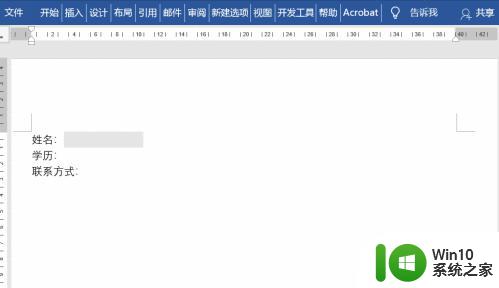
2.这时该怎么办呢?
点击文件——选项——高级(或点击任意选项卡,右击选择自定义功能区)。在【以下对象的布局选项】中,勾选【为尾部空格添加下划线】,之后再添加下划线即可。
除了利用命令添加下划线之外,还有哪些方法可以添加呢?
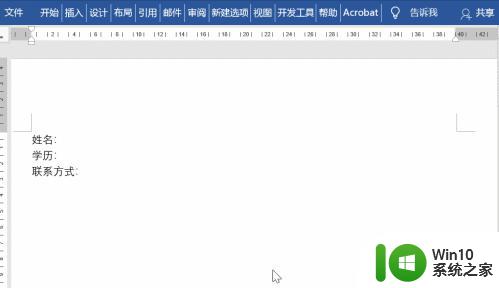
3.2、利用表格添加下划线
在文档中插入表格并输入内容,之后根据需要调整表格的大小。选择整个表格,将边框设置成“无框线”,然后借用Ctrl键选中要添加下划线的单元格,点击“下框线”。
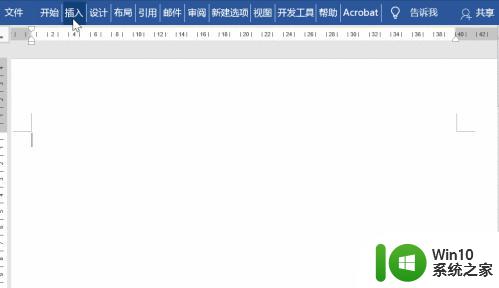
4、借用直线
点击插入——形状——直线,点击样式,将直线设置为黑色,然后调整位置即可。
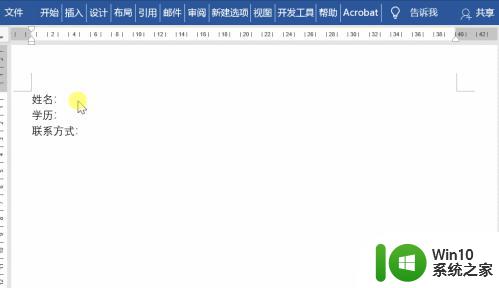
以上是关于下划线在word中无法打出的解决方法,如果您遇到了相同的情况,可以按照这个方法来解决。
下划线word怎么打不出来 Word下划线不显示怎么取消相关教程
- word页眉下划线怎么去掉 word页眉下划线取消方法
- 如何取消下划线设置 Word文档中文字下划线取消步骤
- 在word中如何添加下划线 word文档中下划线的打法
- word下划线如何输入 word下划线功能
- wps空白的下划线打不出来怎么办 wps空白下划线无法输入怎么办
- word没文字怎么加下划线 word没有文字的地方如何添加下划线
- wps如何去下划线 wps如何取消下划线
- wps哪里可以找到让尾部空白下划线显示出来的命令 wps文档尾部的空白如何显示下划线
- word如何加上划线的方法 word怎么正确加上划线
- 用键盘打出下划线的步骤 键盘打下划线的方法步骤
- 电脑下划线在键盘上打出来的教程 下划线在键盘上怎么打
- 怎样删除页眉下划线 怎么去掉word页眉的横线
- U盘装机提示Error 15:File Not Found怎么解决 U盘装机Error 15怎么解决
- 无线网络手机能连上电脑连不上怎么办 无线网络手机连接电脑失败怎么解决
- 酷我音乐电脑版怎么取消边听歌变缓存 酷我音乐电脑版取消边听歌功能步骤
- 设置电脑ip提示出现了一个意外怎么解决 电脑IP设置出现意外怎么办
电脑教程推荐
- 1 w8系统运行程序提示msg:xxxx.exe–无法找到入口的解决方法 w8系统无法找到入口程序解决方法
- 2 雷电模拟器游戏中心打不开一直加载中怎么解决 雷电模拟器游戏中心无法打开怎么办
- 3 如何使用disk genius调整分区大小c盘 Disk Genius如何调整C盘分区大小
- 4 清除xp系统操作记录保护隐私安全的方法 如何清除Windows XP系统中的操作记录以保护隐私安全
- 5 u盘需要提供管理员权限才能复制到文件夹怎么办 u盘复制文件夹需要管理员权限
- 6 华硕P8H61-M PLUS主板bios设置u盘启动的步骤图解 华硕P8H61-M PLUS主板bios设置u盘启动方法步骤图解
- 7 无法打开这个应用请与你的系统管理员联系怎么办 应用打不开怎么处理
- 8 华擎主板设置bios的方法 华擎主板bios设置教程
- 9 笔记本无法正常启动您的电脑oxc0000001修复方法 笔记本电脑启动错误oxc0000001解决方法
- 10 U盘盘符不显示时打开U盘的技巧 U盘插入电脑后没反应怎么办
win10系统推荐
- 1 萝卜家园ghost win10 32位安装稳定版下载v2023.12
- 2 电脑公司ghost win10 64位专业免激活版v2023.12
- 3 番茄家园ghost win10 32位旗舰破解版v2023.12
- 4 索尼笔记本ghost win10 64位原版正式版v2023.12
- 5 系统之家ghost win10 64位u盘家庭版v2023.12
- 6 电脑公司ghost win10 64位官方破解版v2023.12
- 7 系统之家windows10 64位原版安装版v2023.12
- 8 深度技术ghost win10 64位极速稳定版v2023.12
- 9 雨林木风ghost win10 64位专业旗舰版v2023.12
- 10 电脑公司ghost win10 32位正式装机版v2023.12